Привет, мои хорошие! Все привыкли к стандартным IP адресам роутеров, через которые можно попасть в настройки устройства. Но есть нестандартные IP, и среди них – 192.168.0.50. Такой адрес зарезервирован за некоторыми моделями маршрутизаторов D-Link и TRENDnet. Давайте попробуем зайти в настройки D-Link, на примере моделей DAP-1360 и DAP-1155, веб-интерфейс которых доступен по адресу 192.168.0.50.
Краткое описание и вход в настройки
DAP-1155 – точка доступа от D-Link. Имеет следующие характеристики:
- Максимальная скорость передачи данных – 150 Мбит/с
- Мощность передатчика – 17 дБм
- Есть 1 внешняя антенна
- 2 LAN порта
- Режимы работы – точка доступа, беспроводной клиент, точка доступа, повторитель
DAP-1360 – это такая же точка доступа, но немного с другими характеристиками:
- Скорость – до 300 Мбит/сек
- Поддержка протокола 802.11n
- 2 антенны
- 4 LAN порта
- Возможность работы в разных режимах: точка доступа, концентратор, репитер
Как попасть в веб-интерфейс?
Чтобы настроить точку доступа, нужно зайти в админку. Для этого в адресной строке любого браузера нужно ввести http://192.168.0.50. Для авторизации в строках User name и Password вводим слово admin. Жмем Login и попадаем в настройки.
Не получается зайти в веб-интерфейс
Если вы не можете попасть в настройки роутера, посмотрите следующее видео:
Вы все сделали по инструкции, но ничего не получилось? Не расстраивайтесь, сейчас будем разбираться. Переверните сетевое устройство и посмотрите на наклейку сзади. Там всегда указаны данные для доступа к панели администратора.
А теперь проблемы посложнее.
IP подходит, а данные для авторизации – нет
Если открылось окно авторизации, но admin/admin не подходит, попробуйте следующие варианты:
- admin/пусто
- admin/1234
- non/non
- admin/root
- admin/olinda
- admin/blank
- пусто/пусто
Если и эти значения не подходят, вспомните, не ставили ли вы свой пароль администратора. Если нет – придется сбрасывать настройки.
Не подходит IP 192.168.0.50
Теперь другая проблема – не могу зайти в настройки D-Link DAP-1155 или DAP-1360, потому что не работает IP, который указан на точке доступа. Что можно сделать?
Попробуйте альтернативные адреса, которые могут сработать:
- 192.168.0.4
- 192.168.0.16
- 192.168.0.201
- 192.168.0.233
- 192.168.0.228
- 192.168.0.6
- 192.168.0.110
- 192.168.0.8
- 192.168.0.244
Айпишник можно посмотреть, используя командную строку и команду ipconfig. В строке «Основной шлюз» будет указан адрес сетевого оборудования. Это самый простой и быстрый способ.
Другой вариант – открыть параметры Windows, выбрать раздел «Сеть и Интернет». Способ подойдет, если ПК или ноутбук подключены к точке доступа кабелем или по Wi-Fi.
Откройте «Центр управления сетями и общим доступом». Выберите используемое подключение, нажмите ЛКМ. Зайдите в «Сведения». В строке «Шлюз по умолчанию…» указан искомый IP.
Крайний вариант, если не получается зайти в настройки оборудования по адресу 192.168.0.50, – сброс настроек. На задней стороне устройства найдите кнопку Reset и зажмите ее на несколько секунд.
На этом можно заканчивать. По традиции приглашаю всех в комментарии. Спасибо и пока!



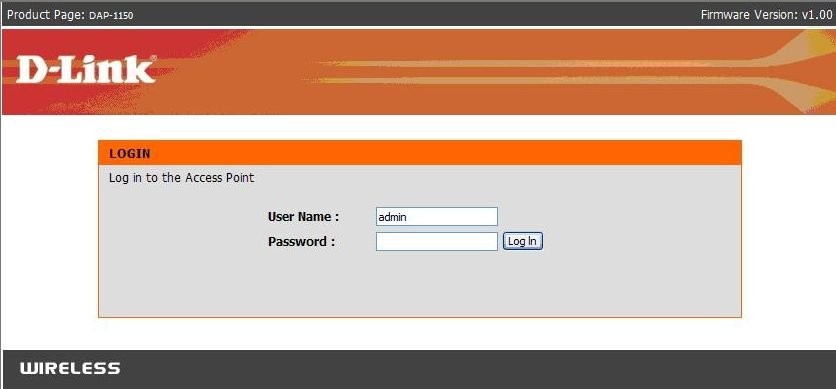
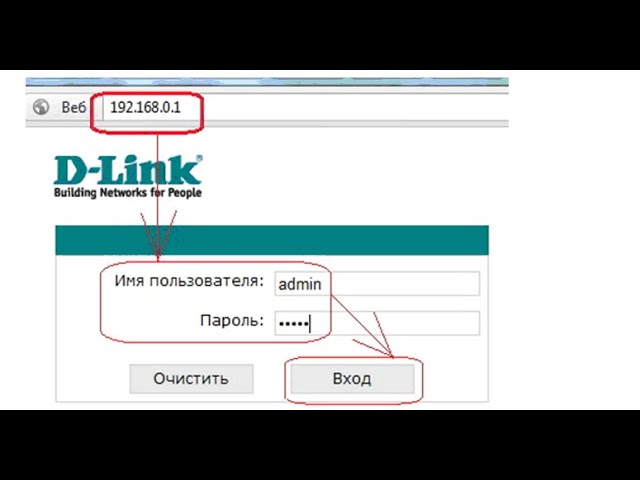
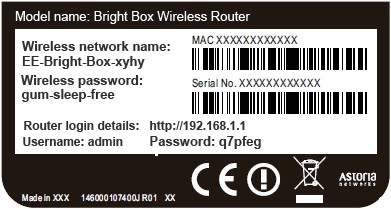

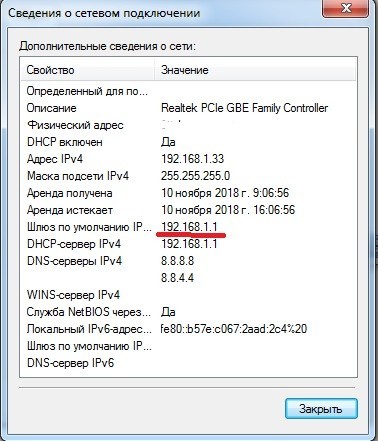




В качестве дополнения. Иногда зайти нельзя, потому что неправильно выставлены настройки сетевого адаптера.
1)Правой кнопкой подключению – Центр управления сетями;
2)Изменения параметров адаптера;
3) Правой кнопкой по подключению (беспроводное и кабельное, смотря как вы подключены к аппарату) – далее заходим в “Свойства”;
4)Нажимаем на IPv4 один раз и нажимаем “Свойства”;
5)Установите галочки так, чтобы IP и DNS получались автоматически и были подсвечены серым;
После этого проблема должна решиться. Все добра
Спасибо помогло
Ура, теперь работает